Bạn đã có domain riêng? Bạn muốn dùng email riêng theo tên miền dạng tenban@domain.com? Hiện nay có nhiều hệ thống cung cấp cho bạn sử dụng email với tên miền riêng như vậy. Trong đó đình đám nhất là Gmail, nhưng họ không còn cung cấp email với tên miền riêng miễn phí nữa. Nếu bạn đang tìm một hệ thống email chuyên nghiệp miễn phí bạn có thể tham khảo Zoho, Microsoft Outlook, MXroute ... trong khuôn khổ bài này chúng tôi sẽ Hướng dẫn Tạo email tên miền riêng miễn phí từ Yandex Mail
Đểtạo email tên miền riêng với Yandexđã có nhiều bài viết trên mạng giới thiệu, tuy nhiên tất cả hướng dẫn đều thiếubước verify rất quan trọng cho tên miền, tránh bị vào spam.
Do được rất nhiều người hỏi, nên mình quyết định sẽ viết một bài riêng theo trải nghiệmthực tế sử dụng, hướng dẫn bạn các bước đầy đủ để tạo email với tên miền riêng hoàn toàn miễn phí tại Yandex.
Ghi chú:
Dịch vụtạo email với tên miền riêng giúp bạn tạo một địa chỉ email theo tên miền, ví dụ admin@vzn.vn thay vì địa chỉ chung @gmail.com, @live.com như thông thường. Điều này đem lại sự chuyên nghiệp, tin tưởng và có ấn tượng cao hơn.
Bạnbắt buộc phải có tên miềnmới dùng được dịch vụ này của Yandex.
Yandex là công cụ tìm kiếm phổ biến nhất ở Nga, Google còn phải đứng sau Yandex. Các dịch vụ của 2 công ty này cũng tương tự như nhau vậy,Mail for Domaincủa Yandex hoạt động giống nhưnhưGoogle Appscủa Google, khác mỗi cái được dùngFree, giới hạn1.000 mailboxadd vào vàkhông giới hạn dung lượngnha.
Bản thân mình trong quá trình sử dụng thực tế thấy mail của Yandex khá ổn định, cảm giácngon hơn so với Zoho. Do đó khi người thân, bạn bè có hỏi mình đều hướng dẫn sử dụng Yandex chứ không khuyến khíchdùng Zoho bao giờ.
Nếu bạn mong muốn sử dụng Zoho, hãy tham khảo bài hướng dẫn tạo email tên miền riêng với Zoho Mail.
Chốt lại, nếu muốn dùng email với tên miền riêng, các bạn hãy sử dụng các dịch vụ ngoài nhưYandex,Zoho,Google AppshoặcMXroute. Trong bài viết này mình sẽ hướng dẫn các bạn cài đặt tên miền hoạt động với dịch vụMail for Domain của Yandex.
I.Đăng ký tài khoản Yandex
Bạn hãy đăng ký một tài khoản Yandextại đây,điền thông tin đầy đủ như yêu cầu.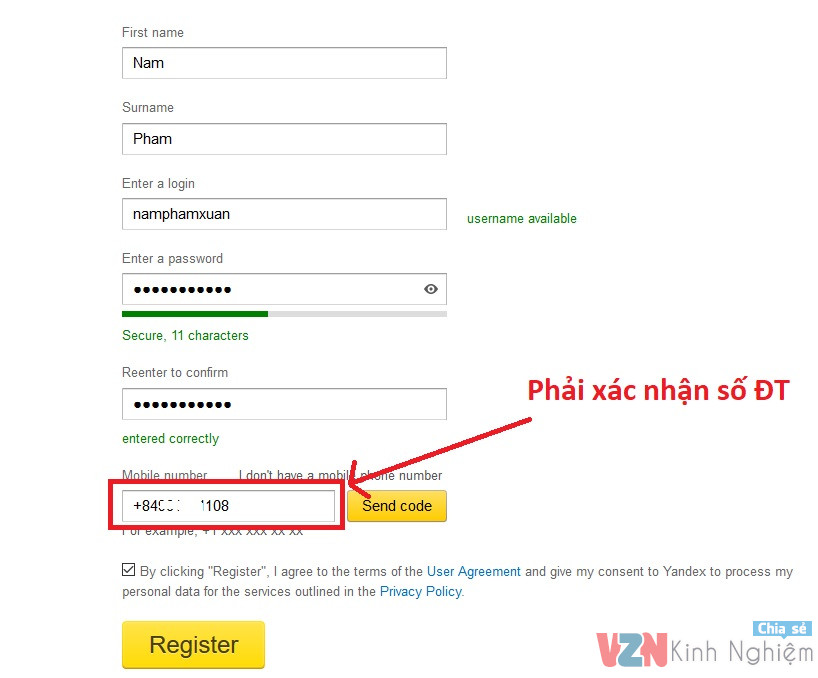
Lưu ý bạn phải xác nhận số điện thoại bằng cách nhấnSend code, ngay lập tức sẽ có mã xác nhận 6 số gửi đến điện thoại của bạn. Nhập mã này rồi nhấn nútConfirmđể xác nhận.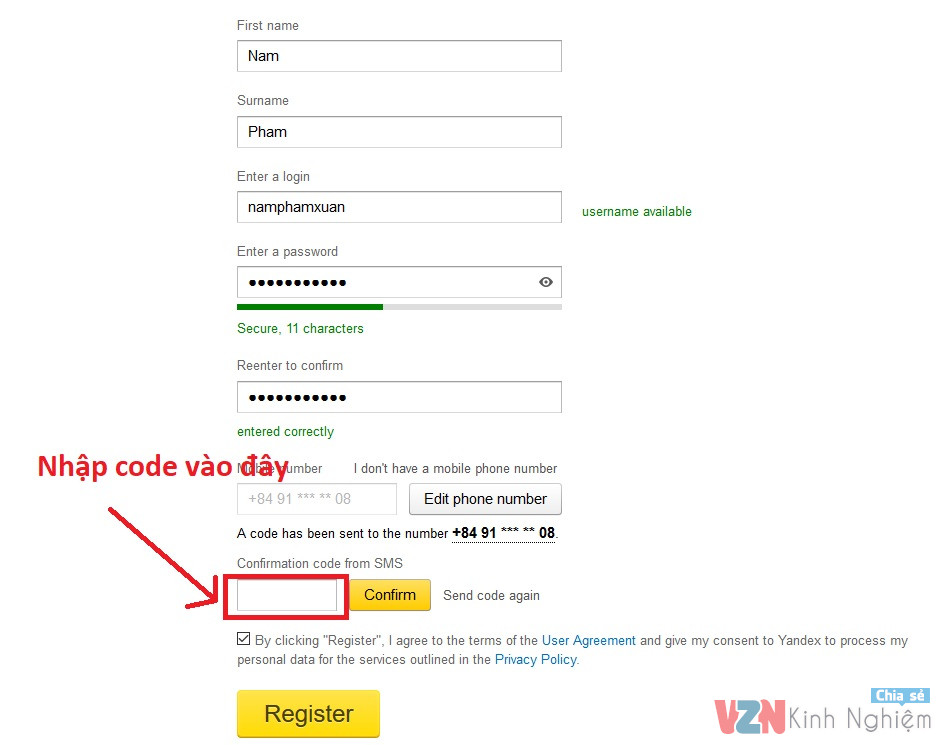
Trong trường hợp chờ mãi không nhận được mã, bạn hãy đổi qua số mạng khác, hoặc nhấnI don’t have a mobile phone numberđể thiết lập câu hỏi – trả lời bí mật thay thế. Hoặc dùng số điện thoại của Mobifone.
Sau khi nhập code bạn sẽ nhận được thông báo như sau: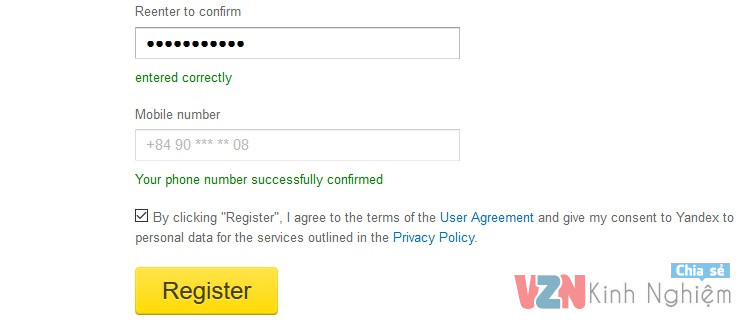
Cuối cùng nhấn nútRegister.
Ngay lập tức bạn được chuyển đến trang thông tin cá nhân như bên dưới, hãy update lại thông tin nếu cần.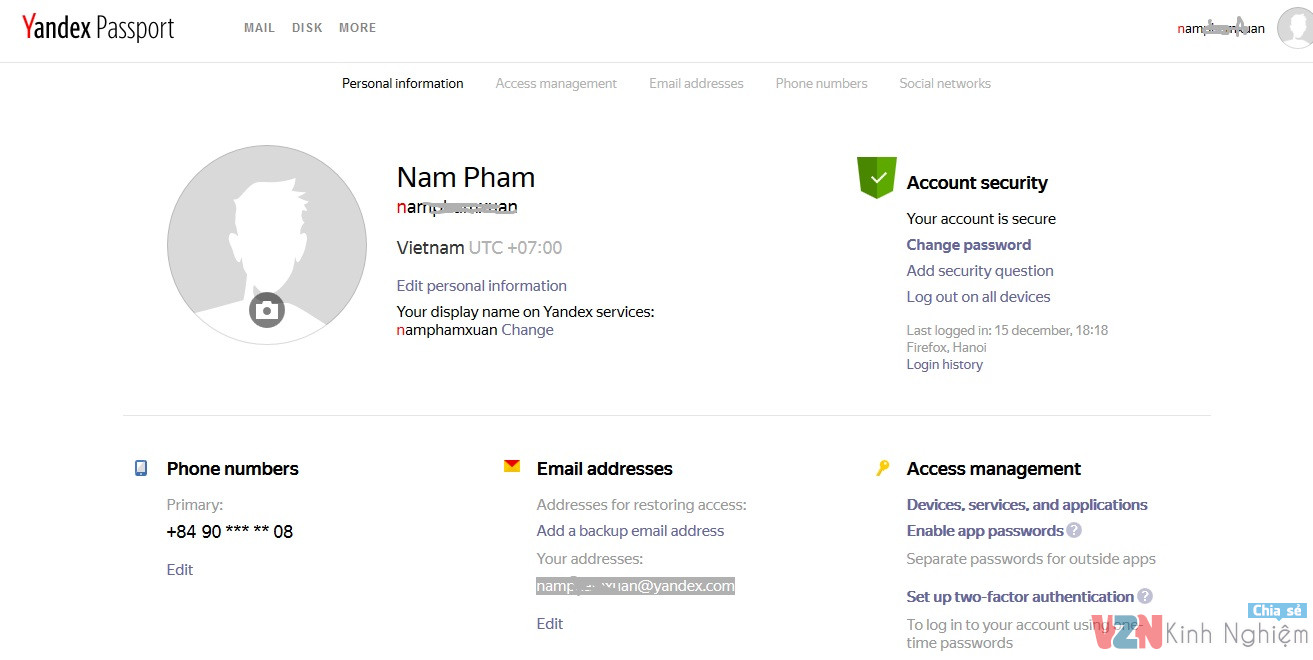
II.Thêm domain vào tài khoản Yandex
Truy cập vào trangMail for Domain của Yandex, trong ôEnter a domain name for your mailboxbạn hãy nhập tên miền muốn thêm vào hệ thống rồi nhấn nútConnect domain.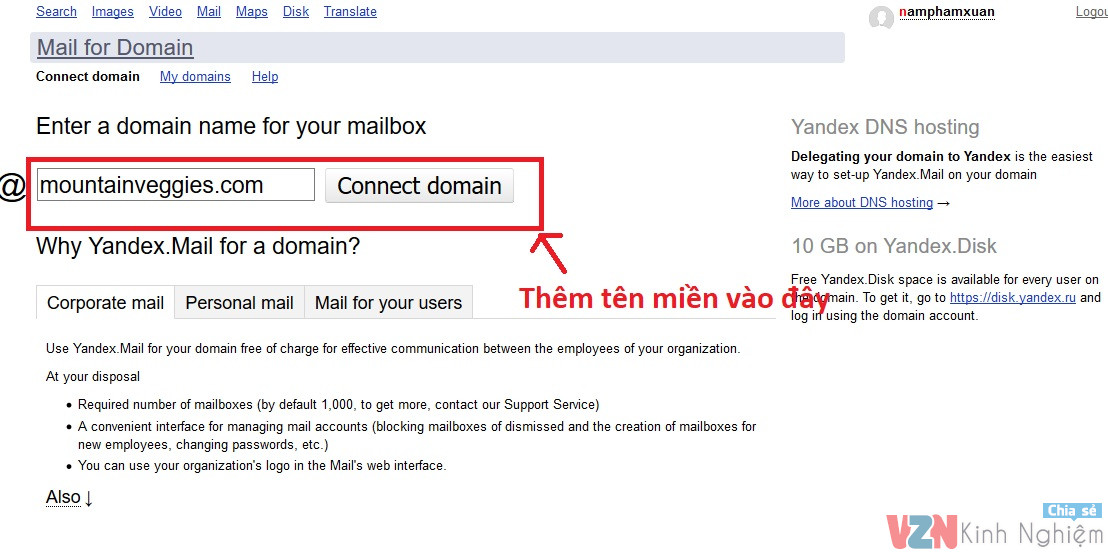
Tiếp theo bạn cần cấu hình tên miền để sử dụng được dịch vụ mail của Yandex.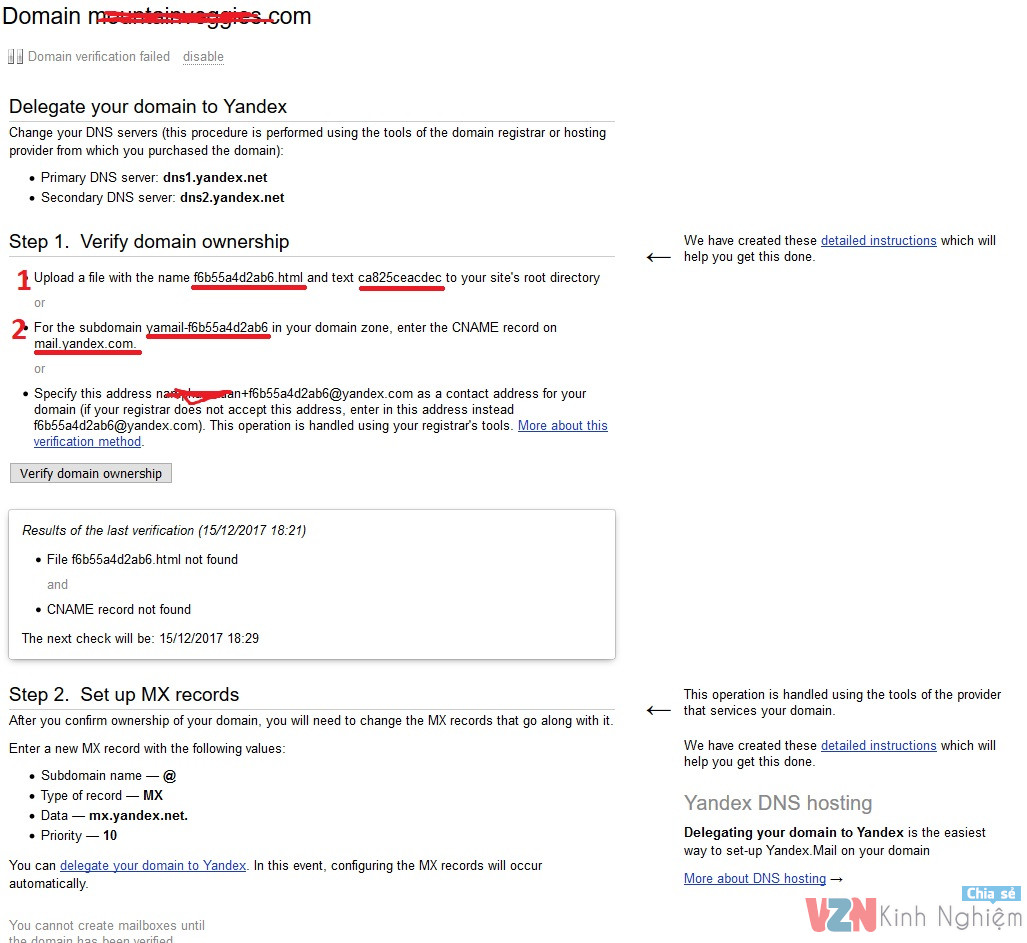
Trong bước 1 để Verify domain ownership có mấy cách, mình đề nghị bạn sử dụng 1 trong 2 cách trong bước 1:
– Upload file html với tên và nội dung Yandex cung cấp lên thư mục gốc của website (đề nghị nếu bạn đã có host)
– Tạo bản ghi CNAME với thông tin Yandex cung cấp.
Ghi chú:
Nếu muốn add thêm domain, trong trangMail for Domainbạn nhấnConnect domainvà lặp lại thao tác.
Bạn phải login bằng tài khoản @yandex.com chứ không phải tài khoản @tenmienrieng.com thì mới add được domain.
1. Xác nhận quyền sở hữu tên miền
Bạn chọn 1 trong2 cách để xác nhận tên miền:
– Cách 1: Upload file .html
Cách nàybắt buộc phải có Web Hostingvà tên miền đang được trỏ về Hosting này hoạt động bình thường. Nếu chưa có Hosting, bạn hãy chuyển qua cách bên dưới.
TrongStep 1. Verify domain ownershipở ảnh trên, bạn hãy tạo một file .html với nội dung như quy định. Ví dụ của mình là filef6b55a4d2ab6.html, trong đó cần có nội dung làca825ceadcec.
Sau khi tạo xong file, hãy upload lên thư mụcpublic_html,kiểm tra lại bằng cách truy cập trực tiếp đường dẫnhttps://mountainveggies.com/f6b55a4d2ab6.html, nếu hiện đúng nội dung là được.
– Cách 2: Tạo record CNAME cho tên miền
Cách 2 đơn giản hơn và không cần bạn phải có Web Hosting, trong trang quản lý DNS của tên miền chỉ cần tạo 1 recordCNAMEvới tên như quy định và trỏ đếnmail.yandex.comlà được. Ví dụ của mình record làyamail-f6b55a4d2ab6
Sau khi bạn thực hiện 1 trong 2 cách trên, hãy nhấn vào nútVerify domain ownershipđể xác nhận.
-
Lưu ý:
- Record cần một thời gian tối đa 24h để cập nhật hoàn tất.
- Có thể bạn phải thêm dấu chấm vào giá trị record thì mới lưu lại được, cụ thể
mail.yandex.com.
2. Cấu hình record MX
Bước này rất quan trọng, nếu cấu hình sai sẽ không nhận được mail!
Để nhận được email gửi đến, bạn phải cấu hình record MX. Trong trang quản lý DNS, bạn hãyxóa hết record MX hiện tạirồi tạo một record MX khác với Name là@(nếu không add được record@bạn hãy nhậpdomain.com), trỏ đến Servermx.yandex.netvới Priority là10.
Sau khi xong, nhấn nútVerify MX recordsđể xác nhận.
Ghi chú: Có thể record bạn tạo cần một thời gian để cập nhật. Kiểm tra trênMxToolBox, kết quả đúng 2 record như này là thành công nhé:
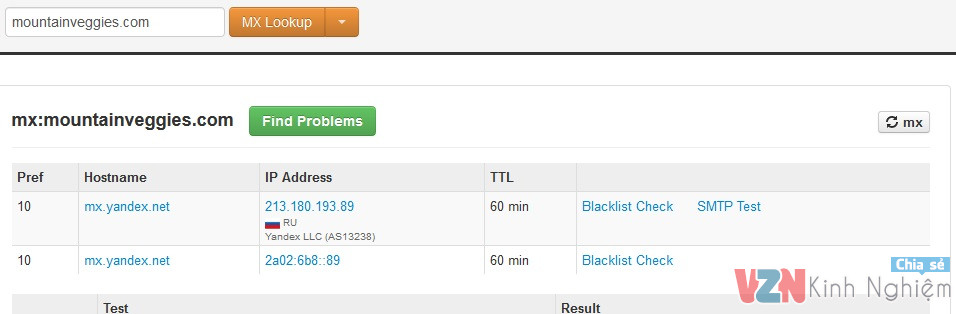
Nếu không có vấn đề gì xảy ra, trong trang Yandex bạn sẽ nhận được dòng chữ màu xanh báoDomain connected
3. Tạo link đăng nhập dễ nhớ
Vẫn trong trang cấu hình DNS, bạn hãy tạo một record CNAME tên làmail, trỏ đếndomain.mail.yandex.net
Từ lần sau bạn có thể sử dụng đường dẫnhttp://mail.domain.comđể đăng nhập webmail.
Ghi chú: Bắt buộc tên record CNAME phải làmail, không dùng cái khác được nhé.
4. Cấu hìnhSPF và DKIM
Nếu muốn email gửi đikhông bị chuyển vào Spam, bạn cần cấu hìnhSPFvàDKIMcho tên miền.
Trong trang quản lýMail for Domain,hãy click vào linkDNS editor.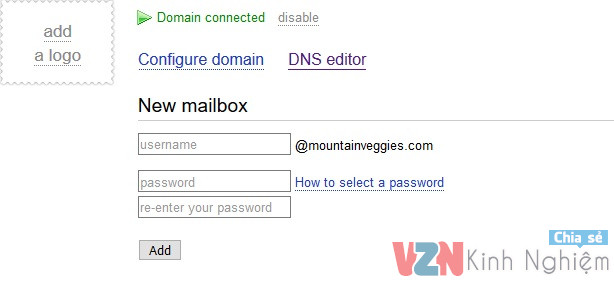
Trong bảngDNS recordsbên dưới bạn sẽ thấy có rất nhiều record, hãy chú ý 2 record SPF và DKIM mình khoanh bên dưới để add thêm vàoDNS củatên miền.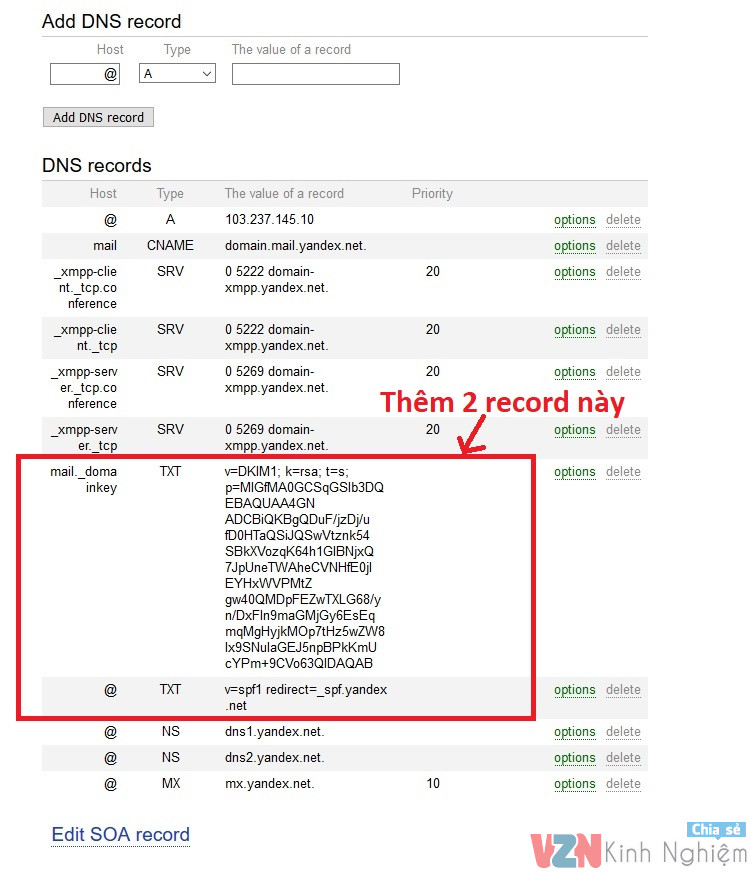
Không hiển thị record DKIM?
Trong trường hợpDNS records của bạnkhông hiển thị record DKIMnhư hình bên dưới: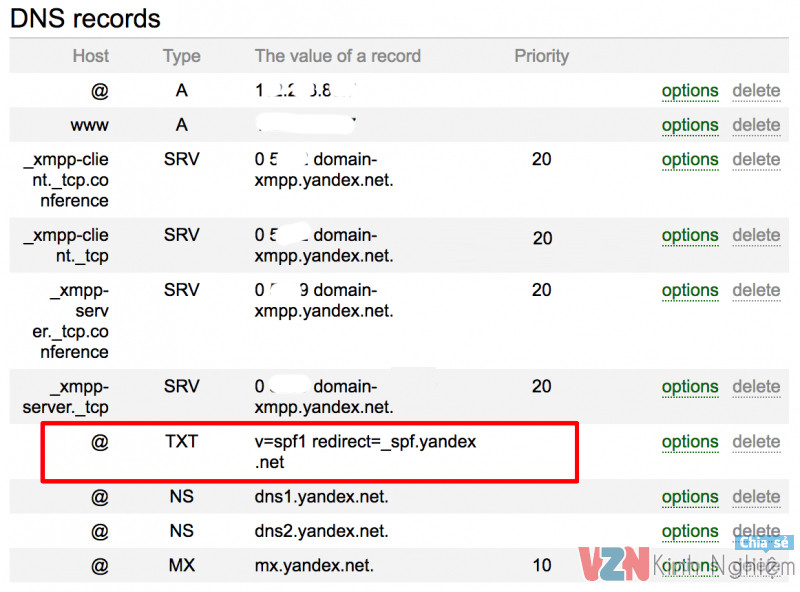
Hãy quay ra trang quản lýMail for Domain, nhìn xuống dưới cùng bạn sẽ thấy:Display record content
Hãy click vào đó.
Đến đây là bạn đã hoàn thành xong toàn bộ bước cấu hình cho tên miền rồi đó.
III.Tạo tài khoản email tên miền
Để tạo thêm tài khoản email tên miền riêng, trong trangMail for DomainphầnNew mailboxbạn hãy nhập địa chỉ email muốn tạo rồi nhấn nútAdd.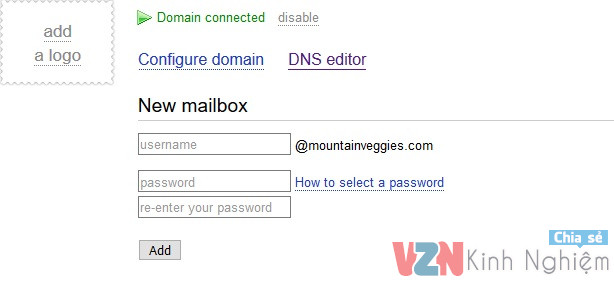
Từ account thứ 2 trở đi, bạn hãy nhấn linkAdd mailboxđể nhập thêm. Giới hạn 1.000 mailbox.
Vậy là xong rồi đó, giờ bạn thử gửi email mà xem. Vào inbox là cái chắc.
1. Tạo địa chỉ email mặc định
Yandex có một chức năng rất hay, đó là địa chỉ email mặc định. Toàn bộ email gửi đến những hòm mailkhông tồn tại (ví dụ abc@canhme.com, xxx@canhme.com) sẽ được tự động chuyển đến email này.
Để cấu hình địa chỉ mặc định này, bạn hãy nhấn vào linkConfigure domain.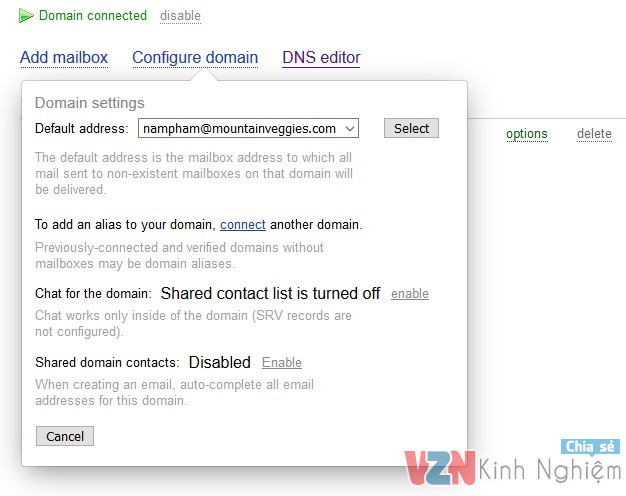
Ở phầnDefault address, chọn địa chỉ mong muốn rồi nhấn nútSelectlà xong.
2. Sử dụng phần mềm quản lý mail
Nếu bạn muốn kiểm tra email trên mobile, hãy cài ứng dụng Yandex Mail.
Với những ứng dụng quản lý mail khác như Outlook,Thunderbird,Apple Mail… bạn hãy tham khảohướng dẫn nàyđể biết thông số cấu hình IMAP, POP3.
3.Dùng Yandex SMTP để gửi mail vớiWordPress
Để có thể gửi mail notification, mail thông báo đơn hàng với WordPress sử dụng Yandex SMTP, bạn hãy cài đặt pluginWP Mail SMTPrồi cấu hình như sau: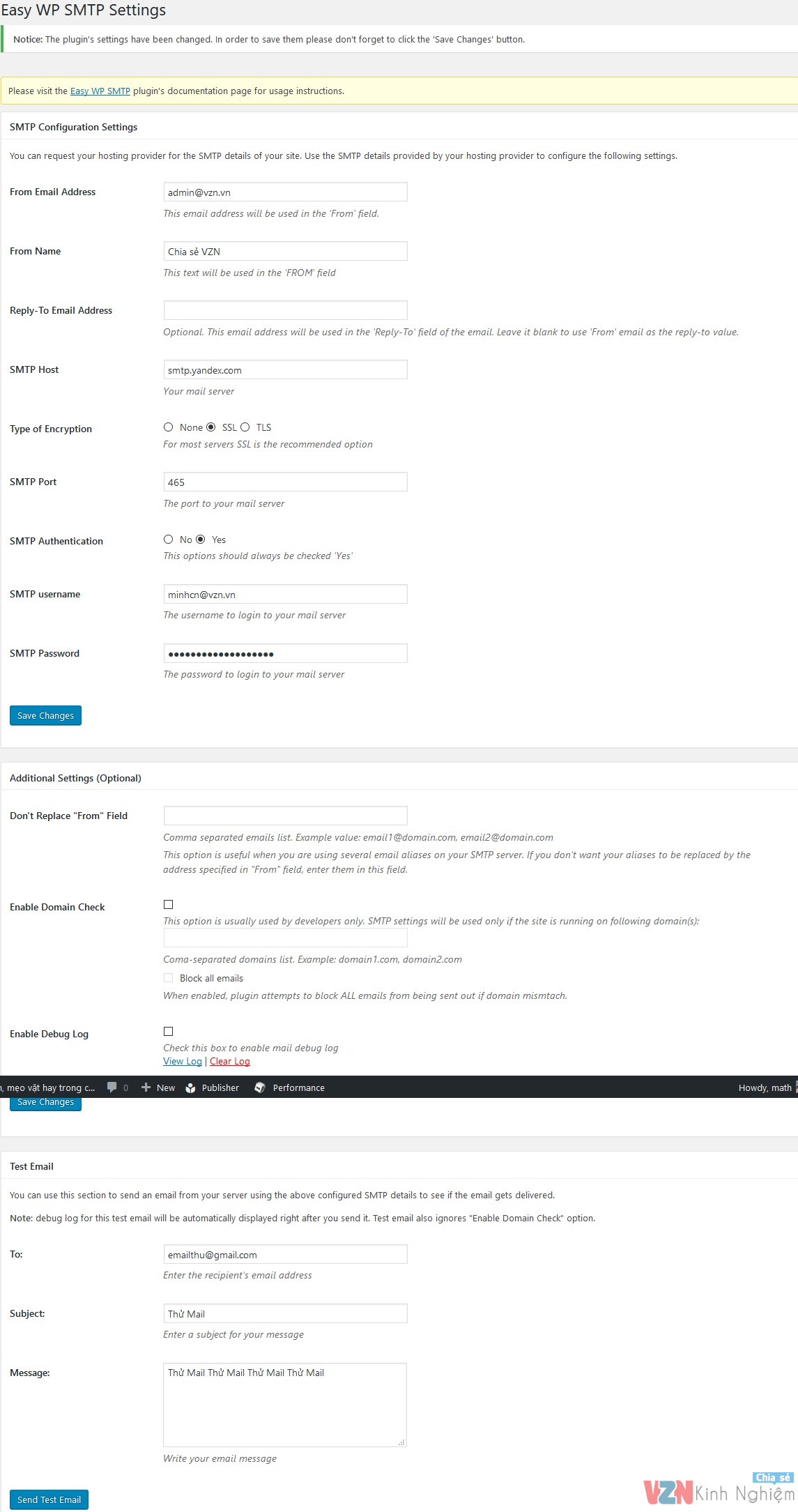
SMTP Options sử dụng SSL như hướng dẫn của Yandex. Nếu bạn Send Test Email không được, hãy thử chuyển qua TLS như hướng dẫn này.
Send Test Email báobool(true)là thành công.
Lưu ý: trước khi dùng được SMTP bạn cần login vào hòm mail để kích hoạt tài khoản.
Giới hạn gửi mail của Yandex là 3.000 mail/ngày. Mỗi lần gửi chỉ được tối đa 35 người nhận (qua SMTP Server hoặc Mail Client) hoặc 50 người nhận (dùng giao diện web).
Xem thông tin chi tiếttại đây, phầnThe daily limit on how many emails you can send was reached.
Nếu gửi email marketing, bạn hãy tham khảoMailChimp,GetResponsehoặcSendy.
4. Tự động Nhận mail từ địa chỉ khác
Để nhận được email từ các tài khoản email khác như Gmail, Outlook … bạn làm như sau:
Từ menu bên trái click vào Add mailbox, sẽ hiện ra bảng sau: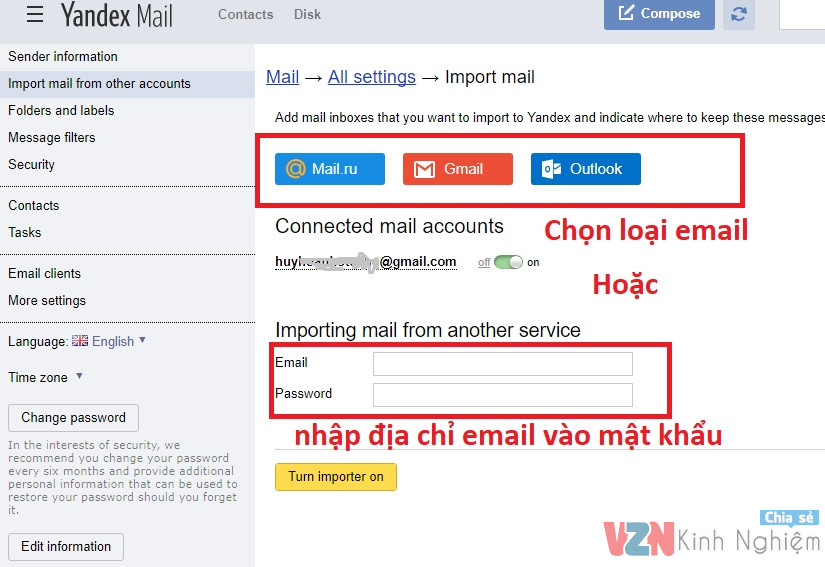
5. Hiển thị Avatar khi gửi đến Gmail
Email của Yandex khi gửi đến Gmail không hiển thị Avatar, mà là biểu tượng mặc định màu xám.
Để tăng tính chuyên nghiệp, các bạn nên bổ sung hình ảnh avatar cho hòm mail. Khi gửi email sẽ hiện hình ảnh của bạn.
Đầu tiên, bạn cầnđăng ký Google Account tại đây, clickI prefer to use my current email addressrồi nhập địa chỉ email Yandex vừa tạo.
Sau khi đăng ký xong, trong tranghttps://plus.google.com, bạn hãy click nútJoin Google+để tạo profile Google+, sau đó upload avatar lên.
Vậy là xong, từ giờ mỗi email gửi đến Gmail sẽ luôn luôn hiển thị avatar của bạn.
6. Hiển thị tên khi gửi mail thay cho địa chỉ email
Nếu bạn không cấu hình, khi gửi mail đi thay vì hiển thị tên,người nhận mail sẽ thấy địa chỉ emailtrông không được chuyên nghiệp.
Bạn chỉ cần click vào biểu tượng bánh răngở trên cùng bên phải, chọnPersonal data, signature, picturerồi nhập tên bạn muốn hiển thị trong ôYour namelà xong.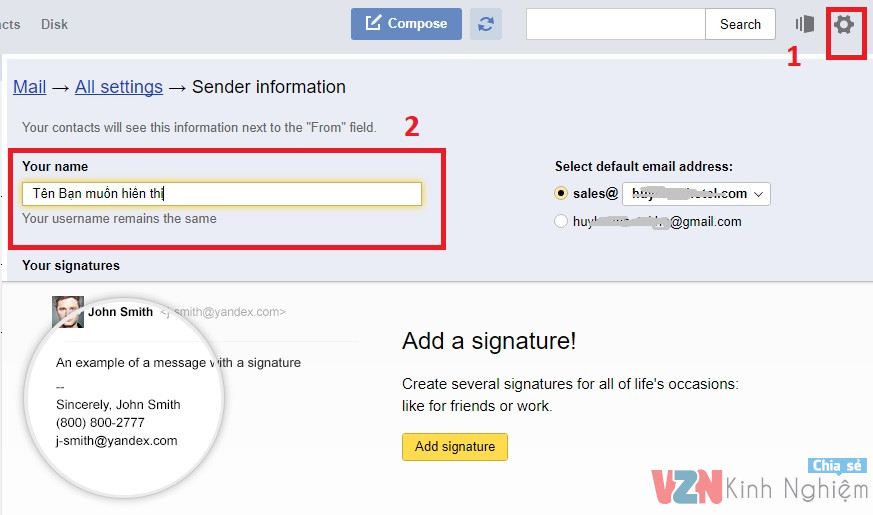
V. Một số vấn đề thường gặp
Bạn nào mà bị hack hoặc bắt xác minh số điện thoại khi đăng nhập mà ko nhận được mã thì gửi mail đến “passport@support.yandex.com” nhé, họ sẽ yêu cầu bạn chụp hình chứng minh nhân dân cùng với mặt của bạn để xác minh bạn là chủ tài khoản. Sau khoản 1 ngày thì họ sẽ bỏ tùy chọn nhập mã xác minh và bạn chỉ việc đăng nhập như bình thường.
———————-
Nhân tiện đây bạn nào mà tạo tài khoản mới thì nhớ bổ sung sung thông tin đầy đủ vào nhé vì tài khoản Yandex Mail này rất dễ bị hack, ghi xong thì lưu lại thông tin đó để sau này có gì mà khôi phục tài khoản.
VI. Tổng kết
Dịch vụ mail theo tên miền riêng của Yandex là một dịch vụ tuy miễn phí nhưng chất lượng rất tốt, nên dùng.
Nếu cần hỗ trợ gì thêm trong quá trình sử dụng Mail Yandex, các bạn cứ để lại comment bên dưới nhé. Mình sẽ support.
Chúc bạn thành công.